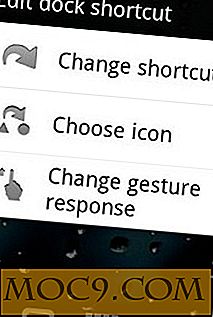Gebruik deze vier eenvoudige stappen om Linux-programma's te compileren vanaf de bron
Linux-gebruikers hebben over het algemeen een gemakkelijke tijd om software te vinden en te installeren. Zowat elke distributie heeft een softwarerepository met een mooie, grafische front-end. Om een programma te installeren, hoeft u er meestal alleen naar te zoeken en vervolgens op de knop "Installeren" te klikken. Als de software niet beschikbaar is in de repository, kunt u meestal vooraf gecompileerde binaire bestanden ergens online vinden. Het is dan gewoon een kwestie van apt-get, yum of similar (afhankelijk van welke Linux-distributie je gebruikt) om ze te installeren. Soms heb je echter geen andere optie dan zelf Linux-programma's uit de bron te compileren, vooral als je de nieuwste ontwikkelversie wilt van een programma waarvoor geen vooraf gecompileerde binaire bestanden bestaan.
Wil je leren hoe je Linux-programma's kunt compileren vanaf de bron? Lees dan verder!
Om de een of andere reden maakt het vooruitzicht van het moeten compileren van Linux-programma's uit de bron veel Linux-gebruikers bang - zelfs degenen die het besturingssysteem al jaren gebruiken. Maar het hoeft hen niet bang te maken. Het installeren van software uit broncodebestanden is in de meeste gevallen een eenvoudige handeling. En als je de basistechnieken leert, kun je snel een diagnose maken van de problemen die zich voordoen wanneer dingen niet volgens plan verlopen.
Vereiste stappen om Linux-programma's te compileren vanaf de bron
Om Linux-programma's vanaf de bron te compileren, gebruikt u een proces in vier stappen:
- Pak de broncode uit
- Los afhankelijkheden op
- Compileer het
- Installeer het
1. De broncode uitpakken
In dit voorbeeld gaan we de SQLite-database compileren. Als je mee wilt, download dan de nieuwste broncode tarball (a. .tar.gz bestand).
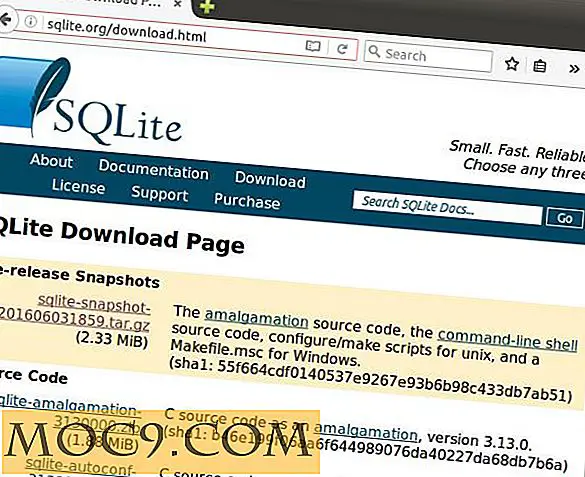
Een tarball is slechts een gecomprimeerd bestand, vergelijkbaar met een .zip bestand. Het heeft de extensie tar.gz of .tgz . Om met de inhoud ervan te werken, moet u ze eerst uitpakken met behulp van de volgende opdracht:
tar -xzvf filename.tar.gz
Soms heb je een tar.bz (of tar.bz2 ) bestand. Gebruik de volgende opdracht als u met een tar.bz bestand werkt:
tar -xjvf filename.tar.bz
Met dit proces wordt een map gemaakt met dezelfde naam als het bestand.

2. Afhankelijkheden oplossen
Voer deze nieuwe map in met behulp van de cd directory name en voer vervolgens als sudo (of su in veel andere Linux-distributies) de opdracht ./configure uit:
cd mapnaam sudo ./configure

Met de opdracht ./configure gecontroleerd of alle software waarop dit specifieke programma is gebaseerd, zoals een geschikte compiler, is geïnstalleerd. De ./ prefix vertelt Linux om het configure in de huidige map te zoeken en uit te voeren. Houd er rekening mee dat configure soms niet de naam is van het bestand waarmee deze afhankelijkheden worden opgelost. Als u een foutmelding krijgt bij het uitvoeren van de configure kijk dan in de map naar een "README" - of "INSTALL" -bestand of iets dergelijks. Dat zou u moeten vertellen welk bestand verantwoordelijk is voor deze stap. Het is zelfs een goed idee om alle opgenomen bestanden te lezen voordat u probeert een willekeurig programma te compileren.
Als alles goed gaat, zie je geen fouten. We hadden geluk hier. Meestal zul je echter iets missen. Onderzoek gewoon de uitvoer en installeer eventuele ontbrekende afhankelijkheden met behulp van uw pakketbeheerder. Voer ./configure opnieuw uit totdat u geen fouten meer ziet.
3. Compilatie
Nadat u alle afhankelijkheden hebt opgelost, moet u het programma compileren. Gebruik de opdracht make om dit te doen:
sudo maken

Dit proces kan enkele minuten duren en aanzienlijk langer duren voor sommige programma's. Zorg ervoor dat de uitvoer geen fouten weergeeft voordat u doorgaat.
4. Installatie
Op dit punt hebt u de binaire bestanden gecompileerd, maar nu moet u ze installeren. make install . Met deze stap worden alle binaire bestanden naar de juiste locatie op uw systeem verplaatst, zodat uw programma gereed voor gebruik is:
sudo make install

Als u sqlite3 hebt, voer dan sqlite3 bij een terminalprompt en als de database correct is geïnstalleerd, ziet u de SQL Lite-databaseprompt.

Hartelijk gefeliciteerd! Maar wat als u het programma dat u zojuist hebt geïnstalleerd wilt verwijderen? Dat is eenvoudig. Ga naar de map waarin u het programma hebt geïnstalleerd en voer het uit:
sudo maak de-installatie ongedaan
Gevolgd door:
sudo make clean
Conclusie
Het is eenvoudig om de meeste programma's van de bron op deze manier te installeren, maar sommige vereisen iets andere stappen dan die hier worden getoond. U moet bijvoorbeeld cmake gebruiken cmake plaats van make . Lees altijd de bijgevoegde "README", "INSTALL" of andere documentatie geleverd door de ontwikkelaars, en je zult niet teveel verkeerd gaan.